Heim >Betrieb und Instandhaltung >CentOS >So installieren Sie JDK im Centos-System
So installieren Sie JDK im Centos-System
- 王林Original
- 2020-03-20 15:50:564031Durchsuche

Laden Sie zuerst das JDK auf der JDK-Downloadseite herunter. Denken Sie daran, dass Centos7 nur 64-Bit-JDK unterstützt. Sie müssen daher beim Herunterladen vorsichtig sein, um sicherzustellen, dass die Anzahl der Ziffern des heruntergeladenen JDK erhalten bleibt ist korrekt
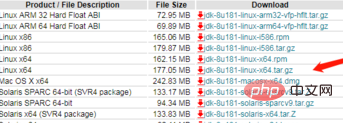
Verwenden Sie die sichere SSH-Shell des Linux-Verwaltungsclients, laden Sie das gerade heruntergeladene JDK8 hoch und klicken Sie auf „Untervertrag“, wie in der Abbildung unten gezeigt
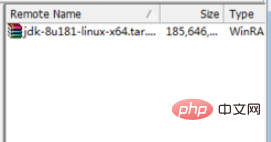
(empfohlenes Tutorial:Centos-Nutzungstutorial)
Gehen Sie zum hochgeladenen Verzeichnis und verwenden Sie den Befehl ll, um die Dateiliste anzuzeigen
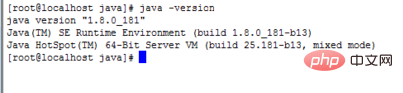
Verwenden Sie den Befehl
tar -zxvf jdk-8u181-linux-x64.tar.gz
Extrahieren Sie das komprimierte Paket in das aktuelle Verzeichnis
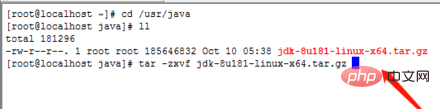
Nach erfolgreicher Dekomprimierung verwenden Sie zum Anzeigen den Befehl ll die Dateiliste. Das komprimierte Paket wird in den Ordner jdk1.8.0_181 dekomprimiert

Konfigurieren Sie Umgebungsvariablen und ändern Sie die Datei /etc/profile
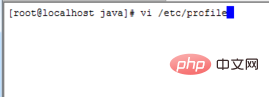
Fügen Sie die folgenden Umgebungsvariablen hinzu, der Code lautet wie folgt
JAVA_HOME=/usr/java/jdk1.8.0_181 CLASSPATH=$JAVA_HOME/lib/ PATH=$PATH:$JAVA_HOME/bin export PATH JAVA_HOME CLASSPATH
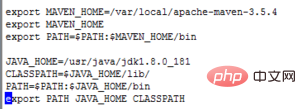
Laden Sie die Konfigurationsdatei /etc/profile neu, der Befehl lautet
source /etc/profile
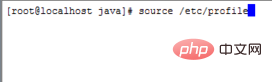
Überprüfen Sie, ob JDK erfolgreich installiert und konfiguriert wurde. Der Befehl lautet wie folgt
java -version
Java-Versionsinformationen drucken
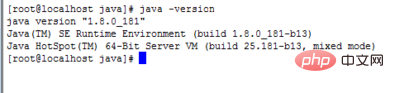
Empfehlungen für entsprechende Video-Tutorials: Linux-Video-Tutorial
Das obige ist der detaillierte Inhalt vonSo installieren Sie JDK im Centos-System. Für weitere Informationen folgen Sie bitte anderen verwandten Artikeln auf der PHP chinesischen Website!
In Verbindung stehende Artikel
Mehr sehen- So lösen Sie das Problem, dass sich der Root-Benutzer nicht beim CentOS-System anmelden kann
- So lösen Sie das Problem, dass Centos den Befehl ifconfig nicht verwenden kann
- Was soll ich tun, wenn Centos Baidu nicht anpingen kann?
- So lösen Sie das Problem, dass auf den Samba-Dienst in CentOS nicht zugegriffen werden kann

